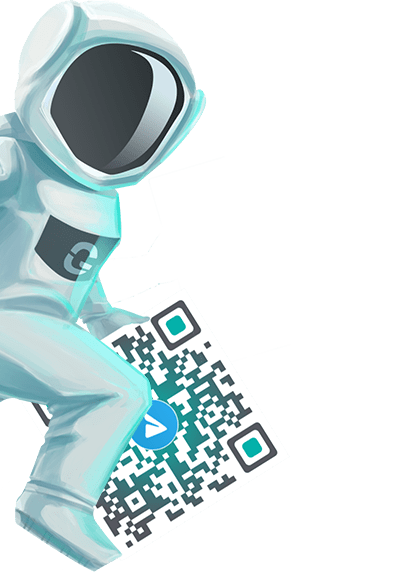Бездротові маршрутизатори Wi-Fi можуть надавати доступ до мережі на відстані від 5 до 100 метрів. Але вони дуже чутливі до електромагнітних перешкод і фізичних бар’єрів на кшталт товстих цегляних стін. Окрім того, у великих будинках чи офісах пристрої можуть знаходитися навіть на більшій відстані від антен. У такому випадку вам не обов’язково винаходити складні технічні рішення. Достатньо знати, як під’єднати два роутери до однієї мережі.
Підключення двох роутерів за допомогою кабелю
Якщо в будівлі чи на території об’єкта вже є розвинена інженерна інфраструктура, чому б не скористатися нею? Кабельне з’єднання надійніше — ви можете передавати сигнал на відстань до 150 метрів майже без втрати потужності та швидкості. Але іноді з’єднати два роутери дротом принципово неможливо. Наприклад, таке трапляється, коли два офіси розділені вулицею чи коли мережу потрібно створити в лабораторії з металевим екрануванням стін.
Налаштування підключення двох роутерів за допомогою LAN-кабелю (з порту LAN до порту WAN)
- Підключіть LAN-кабель (його ще називають “патчкорд”) з LAN-порту основного роутера до WAN-порту другого роутера.
- Додатково можете налаштувати SSID (логін) і пароль Wi-Fi
- Збережіть конфігурацію та перезавантажте роутер
Перевага даного підключення в простоті налаштувань, але в таких умовах вам буде недоступні інші пристрої у вашій домашній мережі. Будучи підключеним вашим смартфоном до другого роутера ви не зможете транслювати відео на телевізор, який підключений до основного роутера. Або не зможете підключитись і надрукувати важливий документ за допомогою принтера, який підключений до іншого роутера. Таку можливість вам зможе дати наступний спосіб.
Налаштування підключення двох роутерів за допомогою LAN-кабелю (з порту LAN до порту LAN)
- Підключіть LAN-кабель з LAN-порту основного роутера до LAN-порту другого роутера.
- Вимкніть DHCP-сервер на другому роутері, щоб уникнути конфлікту IP-адрес.
- Встановіть статичну IP-адресу для другого роутера, яка повинна бути в межах підмережі основного роутера (наприклад, якщо основний роутер має IP 192.168.0.1, ви можете встановити для другого роутера IP 192.168.0.123).
- Додатково можете налаштувати SSID (логін) і пароль Wi-Fi
- Збережіть конфігурацію та перезавантажте роутер
В даному типі підключення є перевагою те, що другий роутер працює як розширення основної мережі, тому всі пристрої, що підключені до обох роутерів, знаходяться в одній підмережі і можна з ними взаємодіяти. Наприклад, надрукувати документ за допомогою принтера який підключений до першого роутера з ноутбука який підключений до другого роутера. Недоліком є складніші налаштування.
Підключення двох роутерів по Wi-Fi
Але трапляються й випадки, коли вам необхідно з’єднати між двома будинками, офісами, квартирами чи іншими приміщеннями. Для цього не обов’язково прокладати кабелі, виконуючи довгі та брудні будівельні роботи — достатньо встановити два маршрутизатори та вибрати відповідні налаштування. Оптимальний спосіб у тих випадках, коли прокладати кабель дорого, складно чи навіть неможливо. Це простіше, дешевше та швидше. Але є й мінуси. Чим більше відстань між двома пристроями та чим більше бар’єрів між ними, тим нижчою буде якість з’єднання. Це означає не тільки падіння швидкості, а й появу критичних помилок, які можуть видавати затримки у всій мережі.
Які роутери підтримують таку функцію?
Майже всі роутери, які ви можете купити у 2024 році, підтримують роботу в складі мережевих комплексів. Виключенням будуть тільки найдешевші моделі, призначені для обслуговування 2–3 пристроїв у маленькій квартирі. Щоб перевірити, чи можете ви підключити два роутери, варто поглянути на їх технічні характеристики. У них має бути присутнім хоча б один з двох пунктів:
- режим «мосту» WDS. Дозволяє з’єднувати дві мережі з різними найменуваннями та цифровими адресами;
- режим повторювача. Підсилює основну мережу та збільшує площу її покриття, зберігаючи оригінальне найменування та адресу.
Підключення двох роутерів до одного кабелю Ethernet підтримують маршрутизатори TP-Link, D-Link, ASUS, MikroTik, Tenda, Netis, Mercusys та інші. Майже всі пристрої цих виробників підтримують два варіанти з’єднання.
Налаштування мережі з двома роутерами
Вище ми вже казали, що маршрутизатори можуть підтримувати одну з двох технологій, працюючи в режимі «моста» чи повторювача. Між ними також є принципова різниця, яку варто враховувати при виборі мережевого обладнання:
- при виборі режиму WDS додатковий роутер буде генерувати власну мережу. Переходячи в інше приміщення, вам доведеться перемикатися вручну — це не дуже зручно для різних кімнат приватного будинку чи поверхів офісного центра;
- у режимі повторювача другий роутер просто підсилює ту саму мережу. Сучасні смартфони, планшети та ноутбуки з підтримкою технології Wi-Fi 5 (802.11ac) та новіших стандартів будуть автоматично з’єднуватися з маршрутизатором, який має найсильніший сигнал.
По суті, це одне і те ж. Просто на різних маршрутизаторах, різних виробників, ці налаштування зроблені по різному. Деякі моделі мають готові параметри. Інші потребують додаткових налаштувань.
Нові моделі TP-Link підтримують Mesh – технології, за допомогою якої можна швидко об’єднати всі апарати марки в єдину потужну мережу з автоматичним перенаправленням ваших смартфонів між точками доступу.
Загальний принцип організації з’єднання буде однаковим незалежно від бренду та моделі пристрою. Додаткові деталі ви можете уточнити в інструкціях з налаштування конкретних маршрутизаторів.